Cómo sacar un promedio en Excel
La fórmula de promedio en Excel simplemente proporciona el promedio de los valores de celda numéricos seleccionados. Promedio significa que si sacamos la suma de algunos valores y la dividimos con la suma calculada con el número total de iteraciones, da el promedio de todos los valores. A continuación te mostraremos cómo sacar un promedio en Excel.

¿Cómo usar la fórmula promedio en Excel?
Muchos de nosotros cuando estudiábamos en la escuela, solíamos calcular el promedio de cualquier rango sumando los valores primero y luego dividiéndolos con el número total de valores usados en suma. Pero en Excel tenemos una fórmula simple para calcular un promedio. Para ello, desde la opción Insertar Función en Excel, podemos buscar PROMEDIO para usarla.
O bien, puedes ir al modo de edición de cualquier celda escribiendo = (signo igual) y luego seleccionar la función promedio como se muestra a continuación.
Sabiendo todo esto, veamos cómo sacar un promedio en Excel utilizando los ejemplos a continuación:
Fórmula promedio en Excel - Ejemplo n. ° 1
Entendamos cómo usar la fórmula promedio en Excel con algunos ejemplos. Tenemos una muestra de datos de venta de un producto de 10 días como se muestra a continuación.
- Paso 1: Ahora calculemos las ventas promedio de los datos dados. Para esto, debes ir a la celda donde quieres aplicar la fórmula promedio para ver el resultado y luego hacer clic en el icono Insertar función justo al lado de la barra de fórmulas en Excel como se muestra a continuación. O dirígete a la pestaña Fórmulas y selecciona Insertar función como se muestra a continuación.
- Paso 2: Después de eso, obtendrás un cuadro Insertar función como se muestra a continuación. Desde allí, busca la función Promedio y luego haz clic en Aceptar. O bien, puedes ubicar la función Promedio en la categoría Funciones estadísticas de o seleccionar un cuadro de categoría.
- Paso 3: Como puedes ver arriba, después de seleccionar la función, obtendrás también la sugerencia de sintaxis que está resaltada en el cuadro.
- Paso 4: Una vez que hagas clic en Aceptar, te llevará a la ventana Argumento de función promedio. Allí, selecciona las celdas o el rango para el que necesitas encontrar el promedio. Aquí puedes seleccionar más de 1 rango en un número diferente de celdas. Después de eso, haz clic en Aceptar.
- Paso 5: Como puedes ver, obtuviste el promedio del rango seleccionado como 6para el rango seleccionado B2 a B11.
Muchas personas que utilizan este método han notado esto, el mismo resultado será visible en la parte inferior de la hoja de Excel como se muestra a continuación. Allí puedes ver el total de celdas seleccionadas, la suma de todos los números y el promedio de los números seleccionados.
Fórmula promedio en Excel - Ejemplo n. ° 2
Esta es otra forma de cómo sacar un promedio en Excel. Consideraremos los mismos datos que hemos visto anteriormente para tomar un promedio. Esta es una forma sencilla y rápida de obtener el resultado deseado.
- Paso 1: Para ello, vamos a la celda donde queremos ver la salida. Ahora escriba =(signo igual) para ir al modo de edición de esa celda seleccionada.
- Paso 2: Ahora escribe PROMEDIO y selecciona la función exacta como se muestra a continuación.
NOTA: “Como puedes ver, también se ve la sintaxis de la función seleccionada. También vemos el trabajo de acuerdo con eso”.
- Paso 4: Ahora, para completar la sintaxis, selecciona el rango de celdas para las que necesitas calcular el promedio.
- Paso 5: Aquí, en este ejemplo se selecciona el rango de la celda B2 a la celda B11 como se muestra a continuación.
- Paso 6: Y luego presiona Enter para obtener el resultado. Como puedes ver, el promedio de celdas seleccionadas es 6 como se muestra a continuación.
- Paso 7: Para este caso también puedes comprobar en la parte inferior de la hoja de Excel si muestra el mismo promedio o no. Para ello, selecciona las celdas y baja.
Como puedes ver arriba, muestra el mismo promedio que 33.6 para el recuento de celdas seleccionadas 10. Esto prueba la exactitud de la fórmula que usaste.
Fórmula promedio en Excel - Ejemplo n. ° 3
Esta es otra opción de cómo sacar un promedio en Excel y puedes obtener resultados más precisos si usas PROMEDIO con REDONDA. Esto dará el resultado de la cifra redonda en lugar de una cifra con dígitos decimales. Veamos los pasos:
- Paso 1: Para esto, agregas la función REDONDEAR una vez que aplicas el PROMEDIO. Presiona = en cualquier celda, busca y selecciona la función REDONDEAR. Aquí puedes ver la sintaxis de ROUND como se muestra a continuación:
- Paso 2: en esta parte dice que number y num_digits son parte de la sintaxis. Ahora para el número, aplica la fórmula PROMEDIO y para el número de dígitos selecciona como se muestra a continuación:
- Paso 3: Esto te dará el promedio del rango seleccionado sin ningún recuento de dígitos decimales. El resultado estará en el número entero.
Como puedes ver, estas son las formas de saber cómo sacar un promedio en Excel. Esta herramienta puede ayudarte mucho en el futuro, para aplicar resultados reales y olvidarte de los cálculos manuales. Esperamos haberte ayudado.

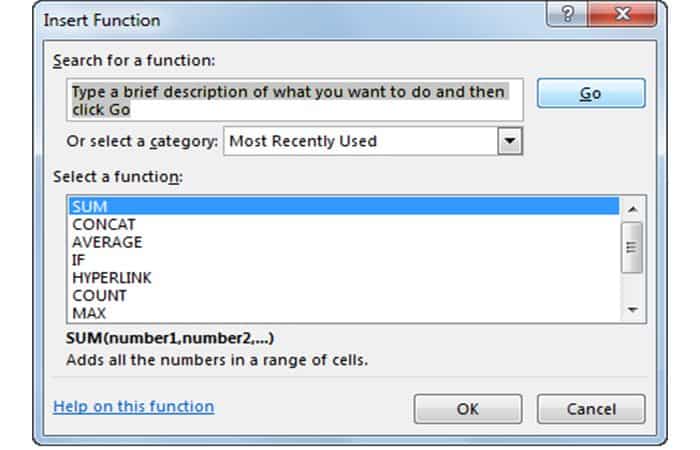
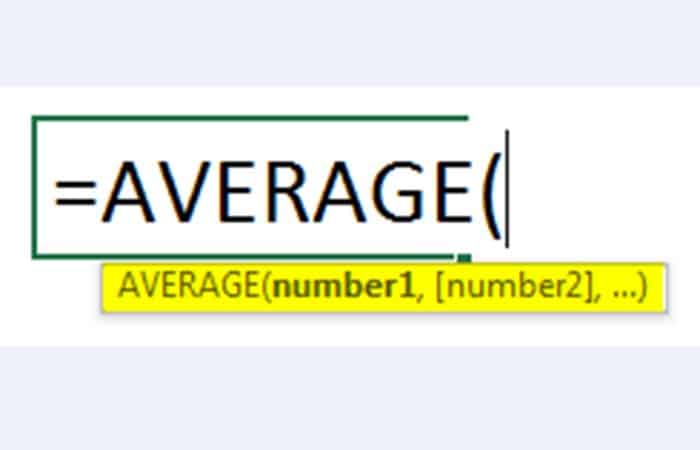
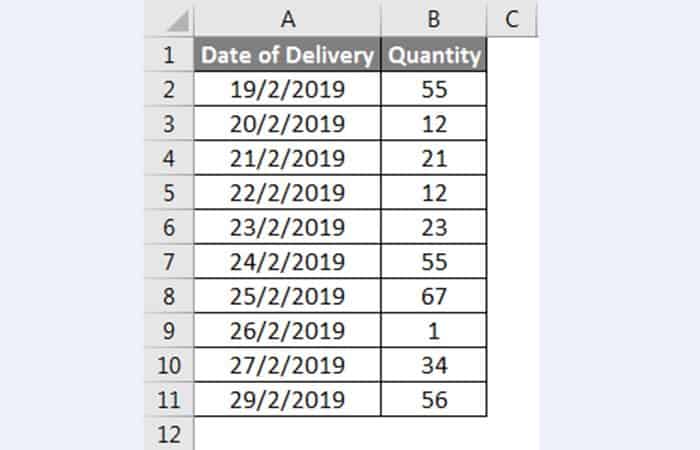
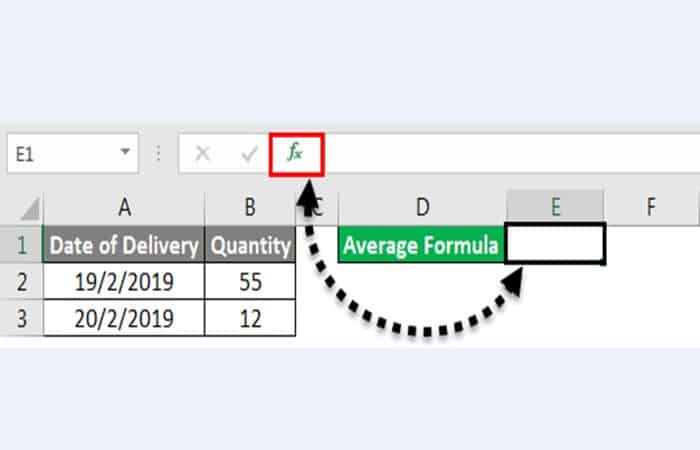
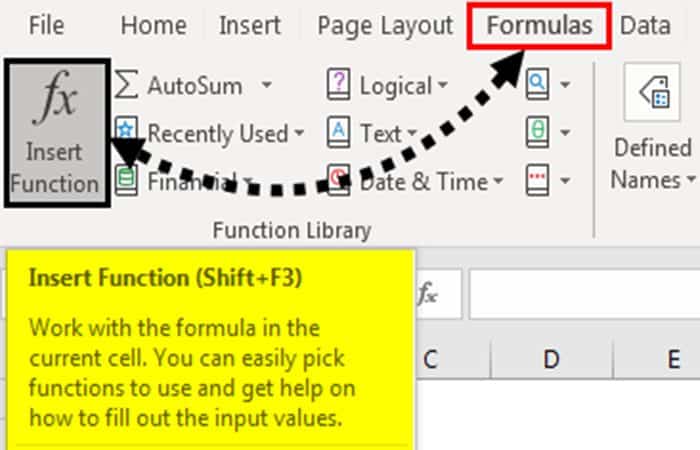
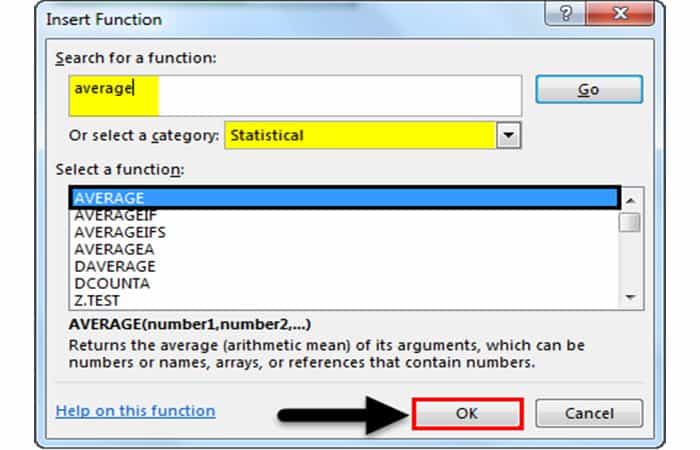
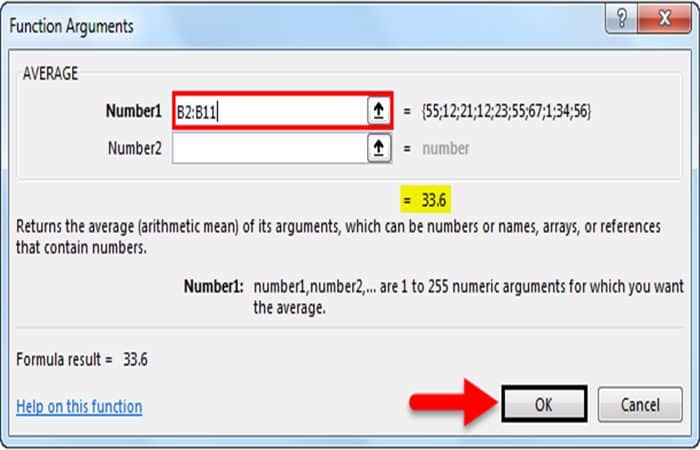
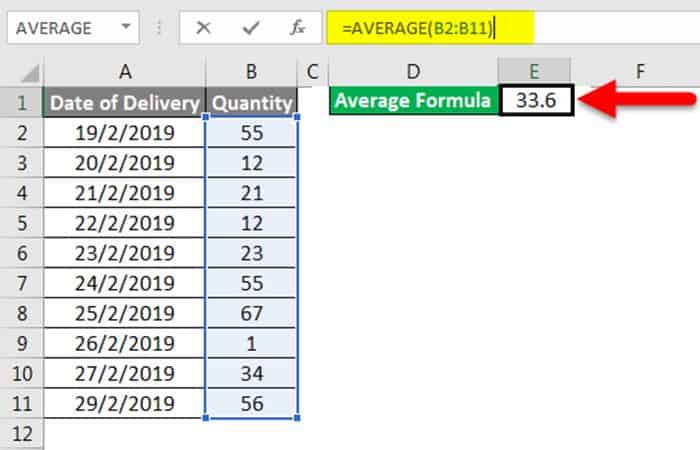
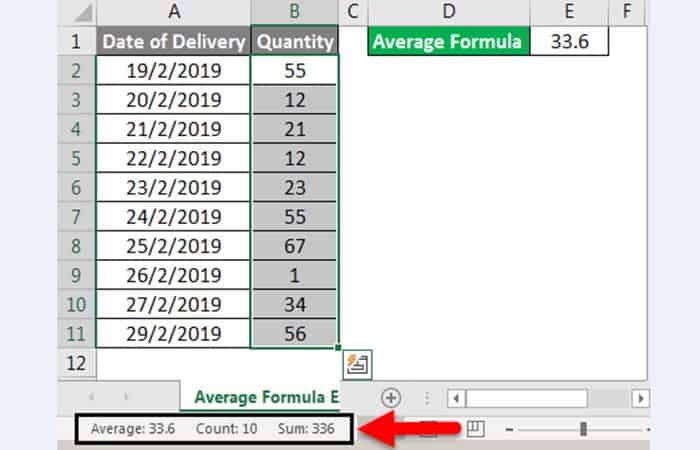
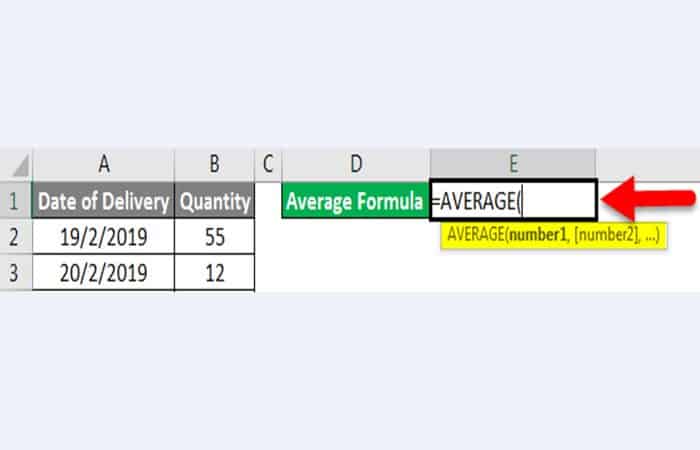
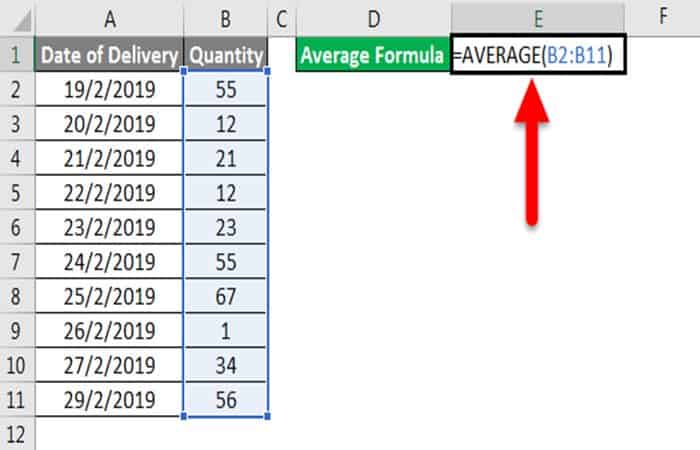
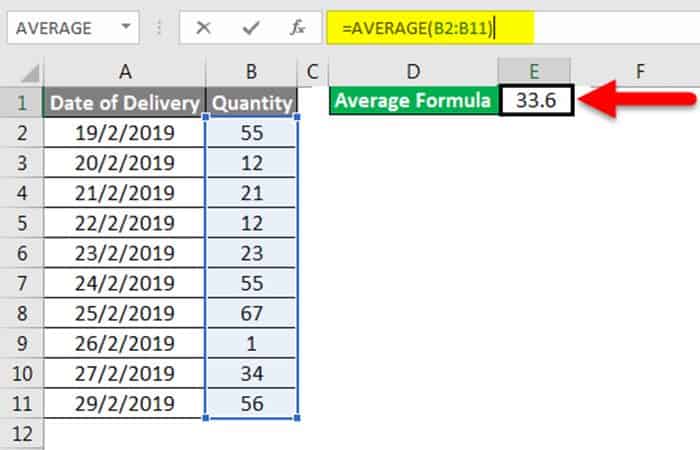
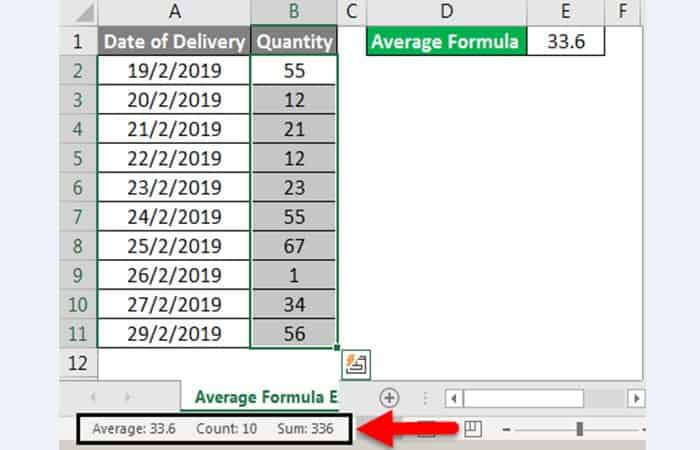
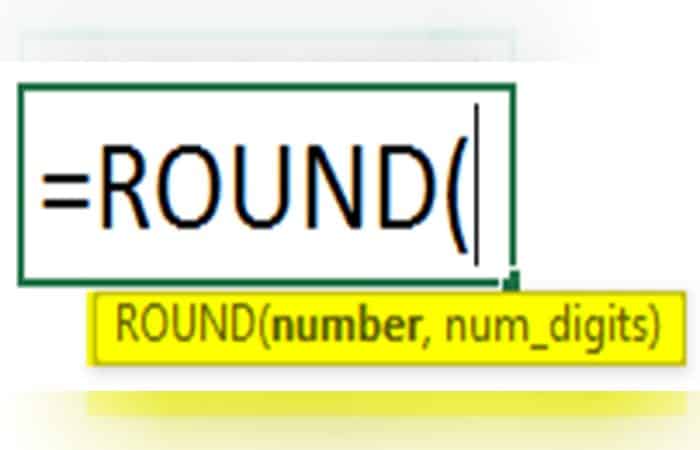
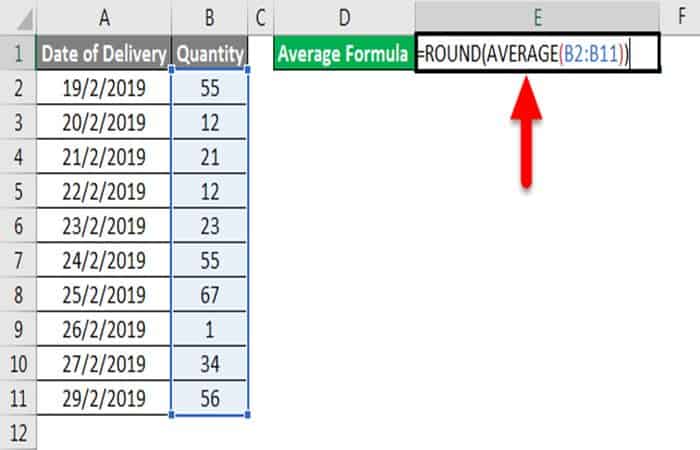
Deja una respuesta